好きな画像やイラストをドット絵にしたいという方は多いかもしれませんが、具体的にどのようにしてドット絵にすればよいかわからない方も多いでしょう。
そのような場合は、ドット絵メーカーを使ってみるのがおすすめです。
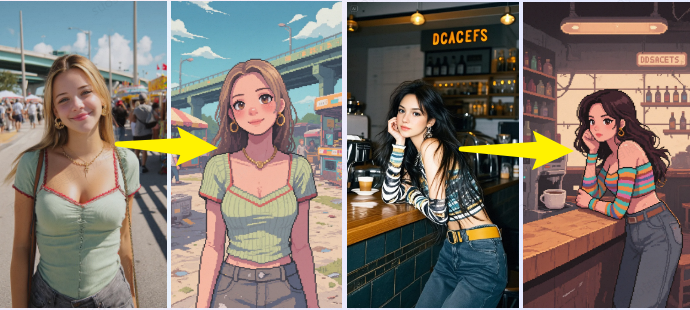
この記事では、おすすめのドット絵メーカーやドット絵化する方法などを紹介しています。
気になる方は、ぜひ最後まで読んでみてください。
目次
- ドット絵は今注目されている存在
-
おすすめのドット絵メーカーBEST5
-
画像をドット絵に変換する方法
- ドット絵に関するよくある質問
1.ドット絵は今注目されている存在!
ドット絵は昔からあるアートスタイルで、親しみを持っている方もいるでしょう。
現在ではドット絵がさらに注目を集めており、今後ドット絵を使う出番が増える可能性があります。

1-1.NFTアートとしてのドット絵
ドット絵が近年注目を集めている理由として挙げられるのが、NFTアートです。
NFTアートとは、NFTとしてトークン化されたデジタルアートのことであり、ドット絵が用いられています。
NFTアートの中には高額で取引されているものもあるため、日本だけではなく、世界的に注目を集めています。
1-2.ドット絵の主な活用事例
NFTアート以外にも、さまざまなところでドット絵が用いられています。
例えば企業CMやMV、ゲームのキャラクターなどが挙げられます。
ビジネスシーンにも活用できるからこそ、個人ではなく企業としてドット絵を取り組むケースもあり、今後さらに町中で見る存在となるかもしれません。
2.おすすめのドット絵メーカーBEST5
ドット絵メーカーは複数ありますが、その中でもおすすめのものとして、以下のことが挙げられます。
メーカーによって魅力が異なるため、それぞれ分けて紹介します。
2-1.第1位:ドット絵の生成から変換まで可能!「Filmora」
Filmoraは、株式会社ワンダーシェアーソフトウェアが提供する多機能な動画編集ソフトです。最近では、搭載された「画像生成」機能により、ドット絵スタイルの画像を簡単に作成できるほか、「画像から動画生成」機能を活用して、生成したドット絵画像をそのまま動画としてアニメーション化することも可能です。
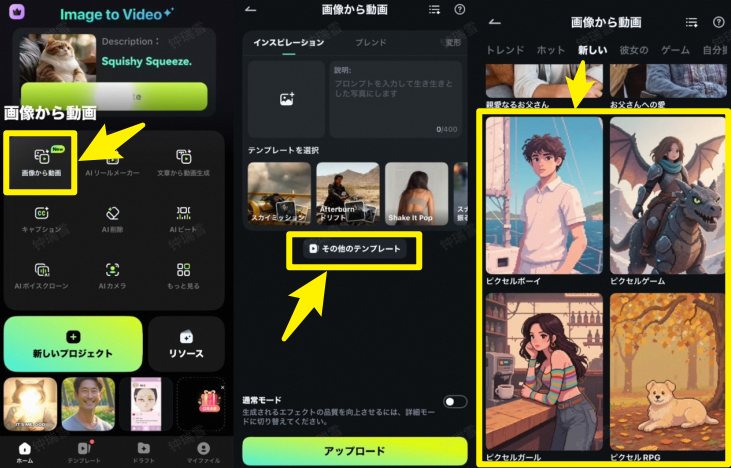
さらに、PC版の「画像スタイライズ機能」を使えば、任意の画像をドット絵風に変換することもでき、より手軽にレトロで味のある表現を楽しめます。アイデア次第で、懐かしさあふれるピクセルアート風ムービーを自由に制作できます。
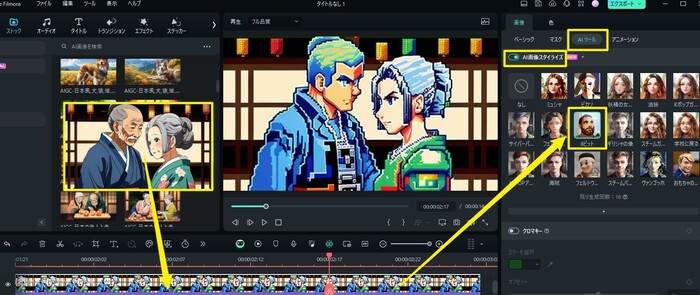
動画内にドット絵を組み込むことができ、CMやMVなどの映像作品にドット絵を入れたい場合におすすめです。
動画編集自体は初心者でも扱いやすいものになっており、簡単な操作でAI画像を生成したり、エフェクトを加えたりできます。
気になる方は、まずは利用制限が設けられていない無料版から試してみると良いでしょう。
|
主な特徴 |
・お試し感覚で利用できる無料版がある |
|
メリット |
・手軽に動画編集ができる |
|
デメリット |
・一部機能を使う際に会員登録が求められる |
|
料金 |
1年間プラン:6,980円 |

2-2.第2位:ブラウザ上で操作可能!「ミニドット絵メーカー3」
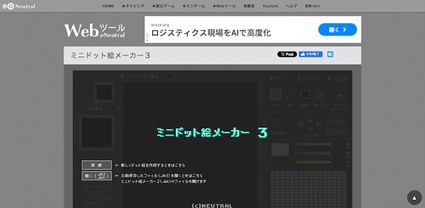
ミニドット絵メーカー3は、ブラウザ上でドット絵を作成できるメーカーです。
縦横1~50ピクセルのドット絵を作成でき、GIFやPNGなどで保存できます。
また、既存の画像を取り込んでドット絵化することも可能で、持っている画像をドット絵に変換したい場合にもおすすめです。
|
主な特徴 |
・縦横1~50ピクセルのドット絵を作成できる |
|
メリット |
・ブラウザ上で操作できる |
|
デメリット |
・高度な機能を求めている方には不向き |
|
料金 |
無料 |
2-3.第3位:ドット絵特化のフリーメーカー「EDGE」
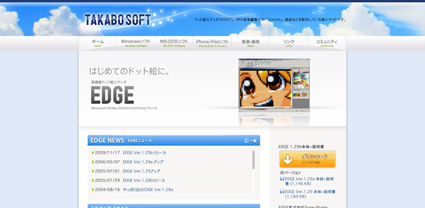
EDGEはドット絵作成に特化したツールであり、256色に対応しています。
初心者から上級者まで幅広く利用でき、レイヤー機能やトーン描画機能などを備えています。
EDGEに関連した本も販売されているため、読みながら操作方法やコツを学べます。
また無料で利用できるのも、EDGEがドット絵メーカーとして魅力的なポイントです。
|
主な特徴 |
・ドット絵作成に特化したツール |
|
メリット |
・無料で利用できる |
|
デメリット |
・macOSに対応していない |
|
料金 |
無料 |
2-4.第4位:アニメーションも作れるドット絵メーカー「Aseprite」
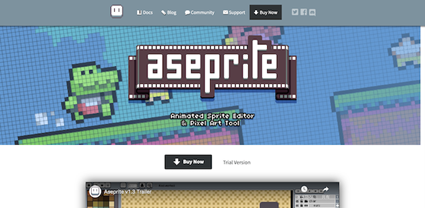
AsepriteはSteamで入手できるドット絵メーカーであり、多くのユーザーから高く評価されています。
UIがわかりやすく、これまでドット絵メーカーを使ったことがない方でも簡単に作成できるでしょう。
アニメーション機能も使いやすい上に、外部から拡張機能を加えることも可能です。
有料のメーカーですが、時期によってはセールで安くなる可能性があります。
|
主な特徴 |
・Steamで入手できる |
|
メリット |
・UIがわかりやすい |
|
デメリット |
・無料版がない |
|
料金 |
2,050円 |
2-5.第5位:スマホ向けドット絵メーカー「dotpict」
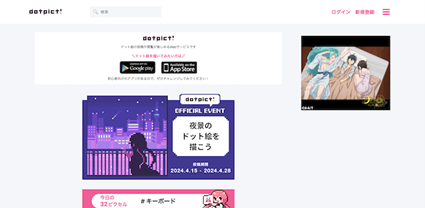
もしスマホでドット絵を作成したいのであれば、dotpictがおすすめです。
dotpictは、シンプルなドット絵メーカーであり、累計400万もダウンロードされている人気アプリです。
コミュニティサイトもあるため、同じドット絵を作成している人たち同士で交流できます。
利用者の評判も高く、2024年4月現在のGoogle Playでは5つ星中4.4という評価になっています。
|
主な特徴 |
・AndroidとiOS双方で利用可能 |
|
メリット |
・スマホでドット絵を作成できる |
|
デメリット |
・完全無料ではない |
|
料金 |
基本無料 |
3.Filmoraで画像をドット絵に変換する方法
ここまでおすすめのドット絵メーカーを紹介してきましたが、実際にどのような流れで作るのでしょうか。
ここでは、上記のランキングで第1位だったFilmoraを用いて、画像をドット絵に変換する方法を紹介します。
3-1.方法1.【画像から動画生成】機能を使った写真をドット絵に変換する方法【スマホ&PC対応】

STEP1:Filmoraを起動して【画像から動画生成】を起動
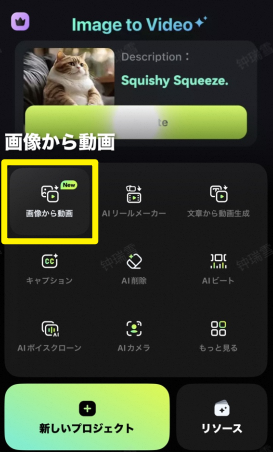
STEP2:【その他のテンプレート】をクリックして【ドット絵/ピクセル風】のテンプレートを探す
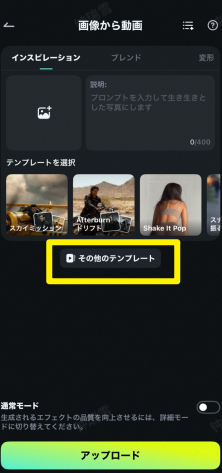
STEP3:テンプレートをクリックして、ドット絵に変換したい画像をアップロードしてから、【生成】をクリック
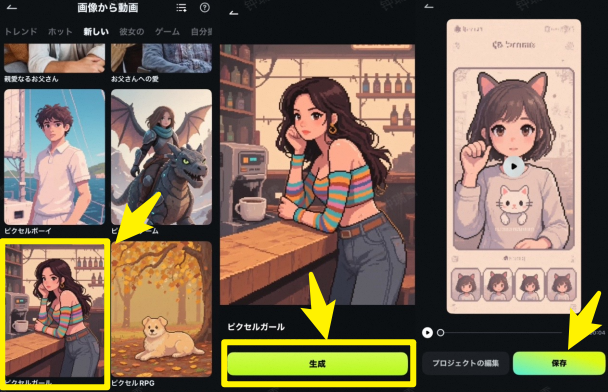
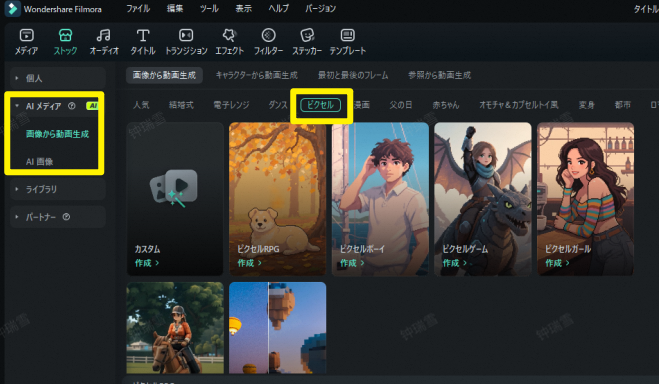
STEP4:生成が完了したら、ホーム画面下の【ドラフト】→【AIタスク】から確認する
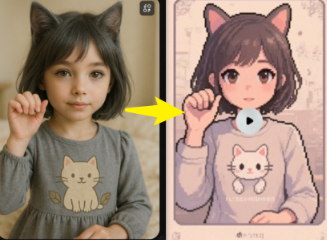
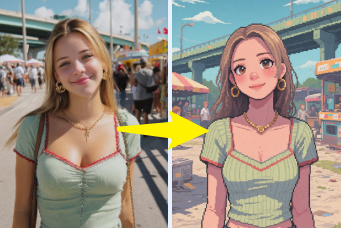


3-2.方法2.AI画像スタイライズを使った画像をドット絵に変換する方法【PC版Filmora】
既存の画像をドット絵化したい場合は、下記方法で行います。
STEP1:Filmoraを起動して新しいプロジェクトを作る
STEP2:ドット絵化したい画像をタイムラインに追加してダブルクリックする
ドット絵化したい画像をタイムラインに追加してダブルクリックしたら、画像編集パネルに移動します。画像タブから「AIツール」を選び、AI画像スタイライズをオンにして「8ビット」を選んで適用させましょう。
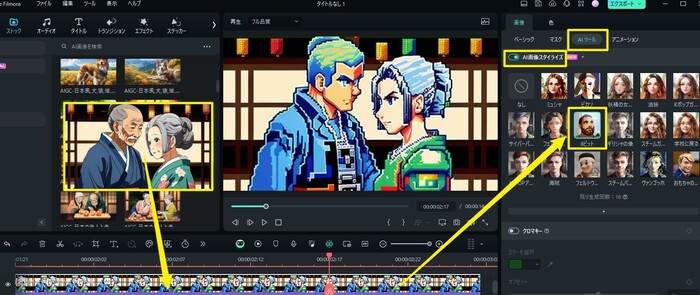
STEP3:「スナップショット」をクリックしてドット絵化した画像を保存する
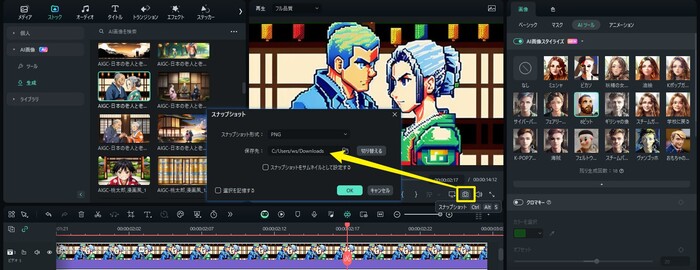
3-3.方法3.AI画像生成機能を使ってドット絵を生成する方法
もしゼロからドット絵を作りたい場合には、AI画像生成機能を使ってみましょう。
AIが生成してくれるため、短時間でドット絵を入手できます。
方法としては以下のとおりです。
STEP1:Filmoraを起動して新しいプロジェクトを作る
STEP2:ストックタブから「AI画像」を選んで「スタート」をクリックする

STEP3:プロンプトやアスペクト比などを決めて生成する
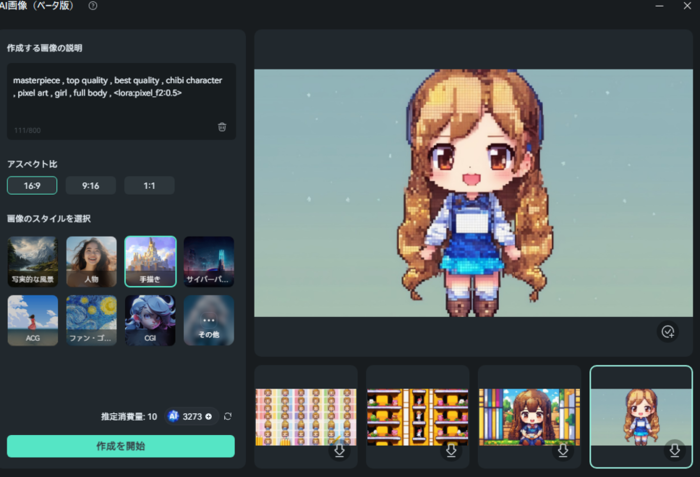
なお、こちらの機能では写実的なAI画像も生成できます。
詳細は以下をチェックしてみてください。
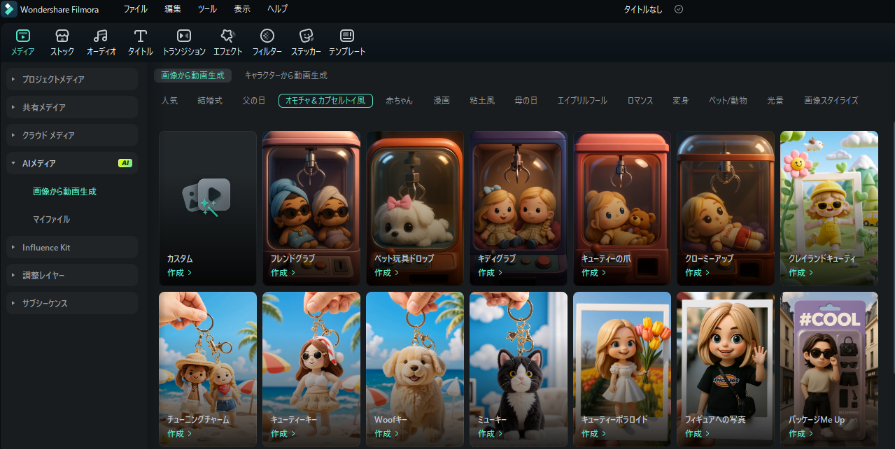
4.ドット絵に関するよくある質問
ドット絵の作成は簡単で、初心者でもチャレンジしやすい分野です。
しかし、初めてドット絵メーカーを使う方の場合、以下のような質問を思い浮かべるかもしれません。
4-1.Q1:初心者にはどのドット絵メーカーがおすすめ?
まずは無料のものから試してみるのがおすすめです。
その上で、欲しい機能性や操作性などを把握したうえで、有料版を買うと良いでしょう。
また、Filmoraのように無料のお試し版から始めて有料版に切り替えるかどうか考えるのもおすすめの方法です。
4-2.Q2:ドット絵をうまく作るコツは?
ドット絵をうまく作るコツとしては、以下のようなことが挙げられます。
- 上手いドット絵を見て学ぶ
- 他の人のドット絵を真似して作ってみる
- できる限り毎日チャレンジしてみる
- 学んだことをすぐに実践してみる
ドット絵は、誰でもすぐにうまくできるものではありません。
うまくなりたいのであれば、できる限り毎日継続的にドット絵を書いていくのがおすすめです。
5.ドット絵メーカーで手軽にドット絵を作ろう!
今回は、おすすめのドット絵メーカーやドット絵化の方法などを紹介しました。
5-1.おすすめのドット絵メーカーBEST5比較表
|
順位 |
メーカー名 |
主な特徴 |
メリット |
デメリット |
料金 |
|
第1位 |
Filmora |
・お試し感覚で利用できる無料版がある |
・手軽に動画編集ができる |
・一部機能を使う際に会員登録が求められる |
1年間プラン:6,980円 |
|
第2位 |
ミニドット絵メーカー3 |
・縦横1~50ピクセルのドット絵を作成できる |
・ブラウザ上で操作できる |
・高度な機能を求めている方には不向き |
無料 |
|
第3位 |
EDGE |
・ドット絵作成に特化したツール |
・無料で利用できる |
・macOSに対応していない |
無料 |
|
第4位 |
Aseprite |
・Steamで入手できる |
・UIがわかりやすい |
・無料版がない |
2,050円 |
|
第5位 |
dotpict |
・AndroidとiOS双方で利用可能 |
・スマホでドット絵を作成できる |
・完全無料ではない |
基本無料 |
ドット絵メーカーは複数ありますが、Filmoraやミニドット絵メーカー3などがおすすめです。
料金の有無や操作性、機能性で違いがあるからこそ、自分に合うものを見つけてドット絵を作ってみてください。






役に立ちましたか?コメントしましょう!